Export financier
L'export financier vous fourni des informations sur vos devis et vos factures dans un fichier Excel, dont vous pourrez ensuite vous servir pour créer des tableaux croisés dynamiques.
Si vous exportez à partir des devis --> vous aurez un export financier sur vos devis
Si vous exportez à partir de vos factures --> vous aurez un export financier sur vos factures
1. Configurer son export financier pour les devis
A partir de la liste de vos devis, cliquez sur Export financier :
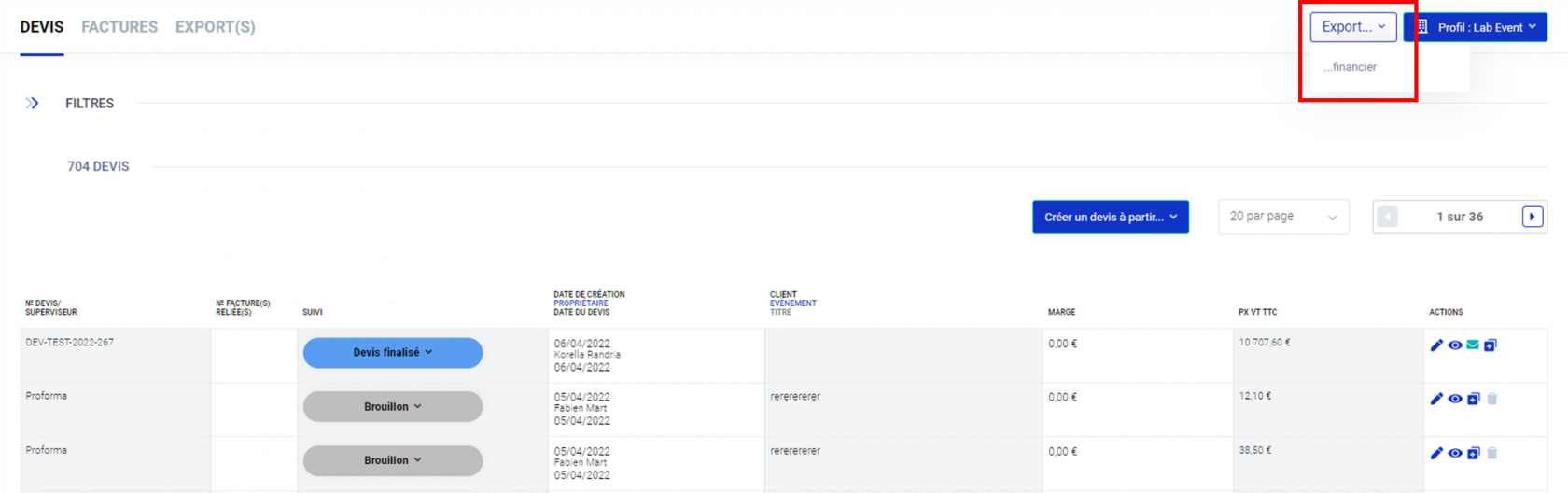
2. Configurer son export financier pour les factures
A partir de la liste de vos factures, cliquez sur Export financier :
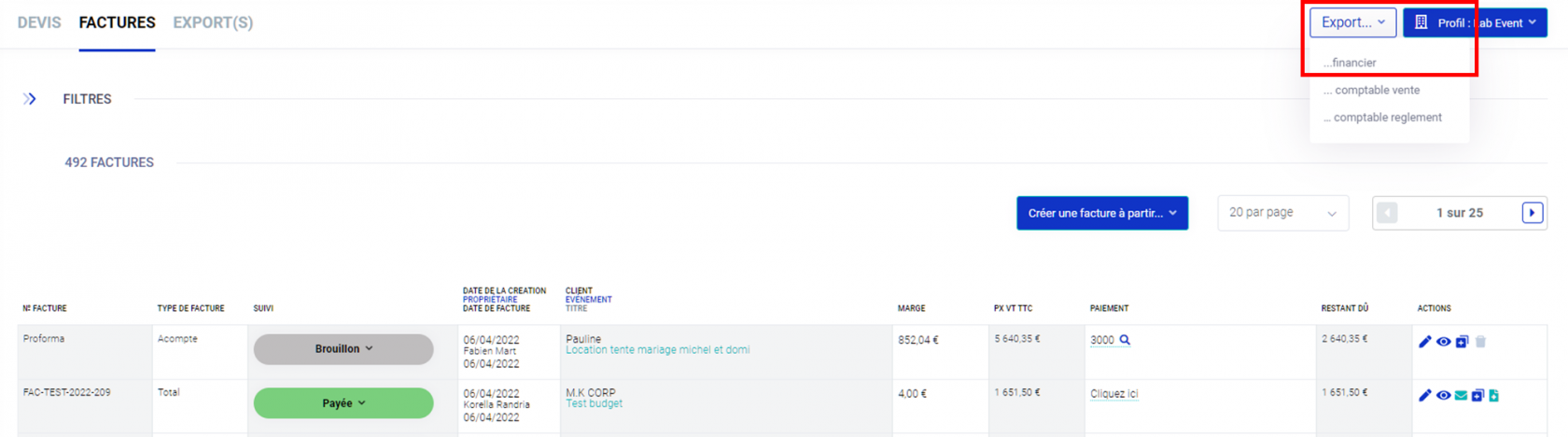
3. Choisissez les informations pour votre export
Une popup s'ouvrira pour vous laisser un certain nombre de choix :
A- Choisissez la période :
Choisissez la période à laquelle vos devis apparaitrons sur l'export :
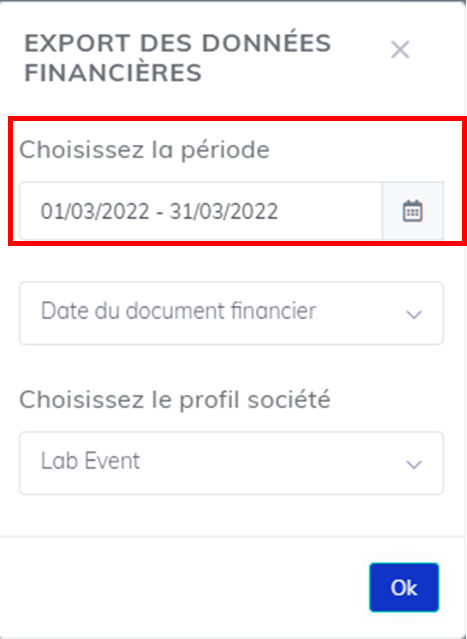
B- Filtrez par date :
Choisissez de filtrer votre export par :
- Date du document financier
- Date de l'événement
- Date de la demande
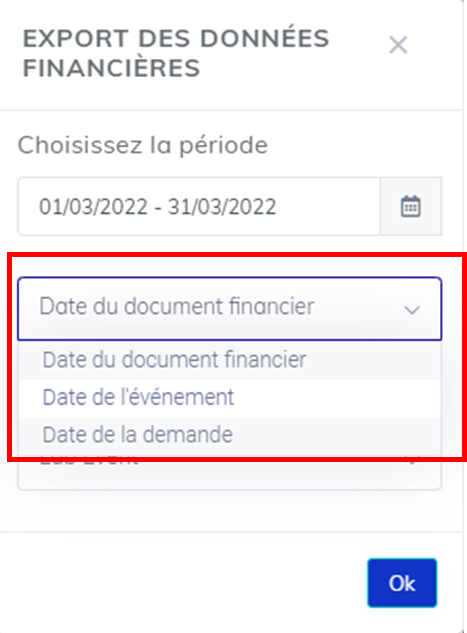
C- Choisissez le profil société :
Sélectionnez le profil société :
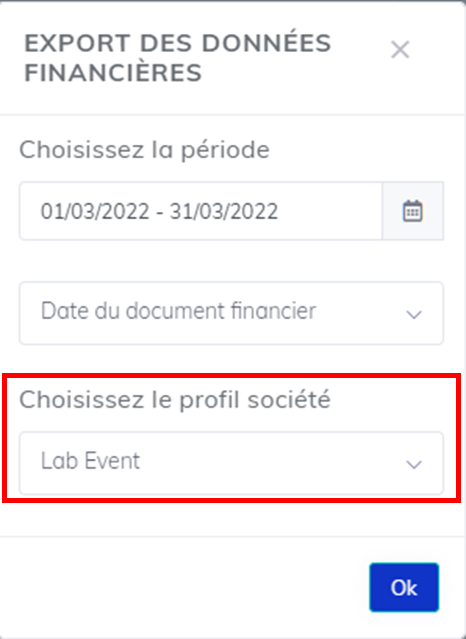
Une fois les informations sélectionnées, cliquez sur Ok. Vos devis seront exportés directement sous le format .xlsx
4. Quelles informations sont exportées
A- Pour un devis
№ DEVIS : correspond au numéro qui apparaît sur vos devis. Si vos devis sont en statut brouillon, la mention "Proforma" apparaitra.
SUIVI : correspond au suivi de vos devis (brouillon, finalisé, envoyé au client, signé par le client, rejeté par le client, annulé)
DATE DE LA CREATION : correspond à la date de création du devis
PROPRIÉTAIRE : correspond au propriétaire du devis
CLIENT : correspond au client auquel le devis est rattaché
EVÉNEMENT : correspond à l'événement auquel le devis est rattaché
SUIVI EVENEMENT : correspond au suivi de l'événement auquel le devis est rattaché
Date demande : correspond à la date de création de l'événement :

Date 1er jour événement issu de devis : correspond à la date de début de l'événement inscrite dans dans le devis :
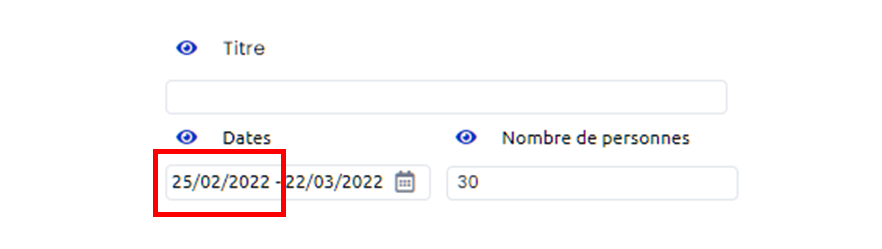
TOTAL HA : correspond au prix d'achat total inscrite sur le devis
Total Commissions : correspond au montant total de la commission inscrite sur le devis
Total Marge : correspond au montant total de la marge inscrite sur le devis
TOTAL HT : correspond au prix de vente total HT inscrit sur le devis
TITRE : correspond au titre inscrit sur le devis
INFORMATIONS COMPLÉMENTAIRES :
TVA à 0 %
TVA à 25 %
TVA à 5.5 %
TVA à 10 %
TVA à 20 %
PX VT TTC : correspond au prix de vente TTC inscrit sur le devis
B- Pour une facture
TYPE DE FACTURE : correspond au type de facture (facture, facture d'acompte, facture d'avoir)
SUIVI : correspond au suivi de vos factures (brouillon, payée, finalisée, envoyée au client, payée en partie, litige)
DATE DE LA CREATION : correspond à la date de création de la facture
PROPRIÉTAIRE : correspond au propriétaire de la facture
CLIENT : correspond au client auquel la facture est rattachée
EVÉNEMENT : correspond à l'événement auquel la facture est rattachée
SUIVI EVENEMENT : correspond au suivi de l'événement auquel la facture est rattachée
Date demande : correspond à la date de création de l'événement :

Date 1er jour événement issu de facture : correspond à la date de début de l'événement inscrite dans dans la facture :
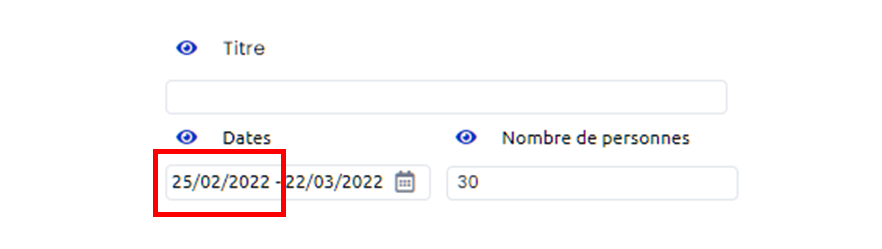
TOTAL HA : correspond au prix d'achat total inscrite sur la facture
Total Commissions : correspond au montant total de la commission inscrite sur la facture
Total Marge : correspond au montant total de la marge inscrite sur la facture
TOTAL HT : correspond au prix de vente total HT inscrit sur la facture
TITRE : correspond au titre inscrit sur la facture
INFORMATIONS COMPLÉMENTAIRES :
TVA à 0 %
TVA à 25 %
TVA à 5.5 %
TVA à 10 %
TVA à 20 %
PX VT TTC : correspond au prix de vente TTC inscrit sur le devis
Total Paiement : correspond au montant total des règlements effectués sur une facture
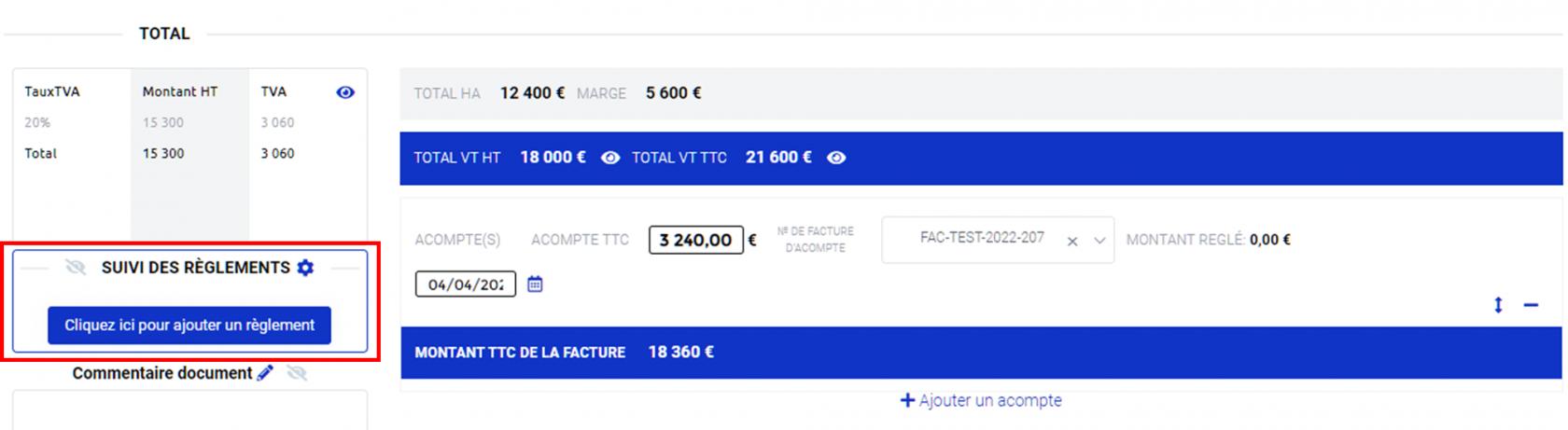
Reste en attente de paiement : correspond au montant restant dû sur une facture.

Pas de commentaires